Giáo án Tin học Lớp 9 - Tiết 39+40: Thêm màu sắc và định dạng trang chiếu - Năm học 2021-2022
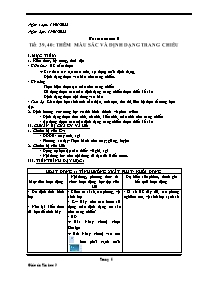
I. MỤC TIÊU:
1. Kiến thức, kỹ năng, thái độ:
- Kiến thức: Giúp Hs
+ HS hiểu được khái niệm đa phương tiện và ưu điểm của đa phương tiện.
+ Biết các thành phần của đa phương tiện và hiểu được khái niệm của từng thành phần
+ Biết ứng dụng của đa phương tiện
+ HSKT: Nắm được các thành phần cơ bản của đa phương tiện
- Kỹ năng:
+ Rèn kỹ năng phân tích, phán đoán.
+ Biết xác định đâu là sản phẩm đa phương tiện
+ Tạo được sản phẩm đa phương tiện bằng phần mềm trình chiếu.
- Thái độ: Giaùo duïc hoïc sinh tính caån thaän, tích cöïc, tìm toøi.
2. Định hướng các năng lực có thể hình thành và phát triển:
+ Xác định đâu là sản phẩm đa phương tiện
+ Tạo được sản phẩm đa phương tiện bằng phần mềm trình chiếu.
Bạn đang xem 20 trang mẫu của tài liệu "Giáo án Tin học Lớp 9 - Tiết 39+40: Thêm màu sắc và định dạng trang chiếu - Năm học 2021-2022", để tải tài liệu gốc về máy bạn click vào nút DOWNLOAD ở trên
Ngày soạn: 15/01/2022 Ngày dạy: 17/01/2022 Bài thực hành 6 Tiết 39, 40: THÊM MÀU SẮC VÀ ĐỊNH DẠNG TRANG CHIẾU I. MỤC TIÊU: 1. Kiến thức, kỹ năng, thái độ: - Kiến thức: HS nắm được + Caùc thao taùc taïo maøu neàn, aùp duïng maãu ñònh daïng. + Định dạng được văn bản trên trang chiếu. - Kỹ năng: + Thực hiện được tạo màu nền trang chiếu + Sử dụng được các mẫu định dạng trang chiếu được thiết kế sẵn + Định dạng được nội dung văn bản - Thái độ: Giáo dục học sinh tính cẩn thận, tích cực, tìm tòi, liên hệ thực tế trong học tập. 2. Định hướng các năng lực có thể hình thành và phát triển: - Định dạng được font chữ, cỡ chữ, kiểu chữ, màu chữ trên trang chiếu - Áp dụng được các mẫu định dạng trang chiếu được thiết kế sẵn II. CHUẨN BỊ CỦA GV VÀ HS: 1. Chuẩn bị của Gv: - ĐDDH: máy tính, sgk - Phương án dạy: Thực hành trên máy; giảng, luyện 2. Chuẩn bị của HS: - Dụng cụ học tập cần thiết: vở ghi, sgk - Nội dung ôn: như nội dung đã dặn dò ở tiết trước. III. TIẾN TRÌNH DẠY HỌC: HOẠT ĐỘNG 1: TÌNH HUỐNG XUẤT PHÁT/ KHỞI ĐỘNG Mục tiêu hoạt động Nội dung, phương thức tổ chức hoạt động học tập của HS Dự kiến sản phẩm, đánh giá kết quả hoạt động - Ổn định tình hình lớp - Nhớ lại kiến thức đã học để trình bày - Nắm được caùc thao taùc taïo maøu neàn, aùp duïng maãu ñònh daïng. - Biết cách định dạng font chữ, cỡ chữ, kiểu chữ, màu chữ trên trang chiếu. - Kiểm tra sĩ số, tác phong, vệ sinh lớp - Gv: Hãy nêu các bước sử dụng mẫu định dạng có sẵn trên trang chiếu? - HS: + B1: Nhaùy chuoät choïn Design + B2: Nhaùy chuoät vaøo nuùt beân phaûi caïnh maãu + B3: Choïn maãu thích hôïp cho baøi trình chieáu - Gv: Để taïo maøu neàn cho trang chieáu, aùp duïng maãu baøi trình chieáu có sẵn hay định dạng được font chữ, cỡ chữ, kiểu chữ, màu chữ trên trang chiếu thì tiết thực hành hôm nay chúng ta sẽ đi tìm hiểu - HS: Tư duy - Sĩ số HS đầy đủ, tác phong nghiêm túc, vệ sinh lớp sạch sẽ Bài thực hành số 6 THÊM MÀU SẮC VÀ ĐỊNH DẠNG TRANG CHIẾU HOẠT ĐỘNG 2: HÌNH THÀNH KIẾN THỨC Mục tiêu hoạt động Nội dung, phương thức tổ chức hoạt động học tập của HS Dự kiến sản phẩm, đánh giá kết quả hoạt động - Nhớ lại cách khởi động phần mềm Powerpoint - Nhớ lại cách thêm trang chiếu - Nhớ lại các bước tạo màu nền trang chiếu - Nhớ lại các bước áp duïng maãu định dạng - Nhớ lại các bước định dạng trên dải lệnh Home a. Nội dung 1: Taïo maøu neàn cho trang chieáu - Gv: Để khởi động phần mềm Powerpoint thực hiện bao nhiêu cách? Hãy nêu các cách đó? - HS: 2 cách + C1: Nháy đúp chuột vào biểu tượng Powerpoint 2010 trên màn hình nền + C2: Start → All Programs → Microsoft office à Microsoft PowerPoint 2010 - Gv: Em hãy nêu cách thêm trang chiếu ? - HS: Nháy chuột vào home à new slide - Gv: Em hãy nêu các bước tạo màu nền trang chiếu? - HS: + B1: Nhaùy chuoät vaøo Design à Choïn nuùt beân caïnh chöõ + B2: nhaùy chuoät choïn + B3: Nhaùy chuoät vaøo nuùt muõi teân beân phaûi muïc Color à choïn maøu thích hôïp + B4: nhaùy chuoät choïn Appy to all ñeå aùp duïng maøu neàn cho moïi trang chieáu b. Nội dung 2: AÙp duïng maãu định dạng - Gv: Hãy nêu các bước sử dụng mẫu định dạng có sẵn trên trang chiếu? - HS: + B1: Nhaùy chuoät choïn Design + B2: Nhaùy chuoät vaøo nuùt beân phaûi caïnh maãu + B3: Choïn maãu thích hôïp cho baøi trình chieáu c. Nội dung 3: Thêm màu nền cho bài trình chiếu có sẵn và định dạng văn bản - GV: Ñeå thöïc hieän các lệnh ñònh daïng trên dải lệnh home, ta thöïc hieän những thao taùc naøo? - HS: + Choïn phaàn vaên baûn muoán ñònh daïng baèng thao taùc keùo thaû chuoät + Söû duïng caùc nuùt leänh treân thanh coâng cuï như B, I, U, font chữ, cỡ chữ, màu chữ, căn lề Baøi 1: Taïo maøu neàn cho trang chieáu 1. Khởi động phần mềm Powerpoint 2. Hãy áp dụng các thao tác tạo màu nền trang chiếu đã biết để có các trang chiếu với các màu nền giống như trong hình 3.20 SGK trang 83 Baøi 2: AÙp duïng maãu định dạng 1. Tạo bài trình chiếu mới bằng lệnh File → New và nháy Blank Presentation trong ngăn bên phải. Tạo thêm ít nhất hai trang chiếu mới 2. Nháy nút Design trên thanh công cụ và chọn một mẫu tuỳ ý ở ngăn bên phải cửa sổ để áp dụng cho bài trình chiếu. Hãy cho nhận xét về: ◦ Phông chữ, kiểu chữ, cỡ chữ và màu chữ của nội dung văn bản trên các trang chiếu. ◦ Kích thước và vị trí các khung văn bản trên các trang chiếu. • Hãy áp dụng một vài mẫu bài trình chiếu khác nhau và rút ra kết luận. 3. Thêm màu nền cho bài trình chiếu có sẵn và định dạng văn bản 1. Mở bài trình chiếu em đã lưu với tên Ha Noi trong Bài thực hành 6. 2. Sử dụng màu chuyển từ hai màu để làm màu nền cho các trang chiếu (hoặc áp dụng mẫu bài trình chiếu có màu nền thích hợp). 3. Thực hiện các thao tác định dạng văn bản đã biết để đặt lại phông chữ, cỡ chữ và màu chữ, đồng thời thay đổi vị trí khung văn bản của trang tiêu đề như hình 3.25 SGK trang 86 HOẠT ĐỘNG 3 : LUYỆN TẬP Mục tiêu hoạt động Nội dung, phương thức tổ chức hoạt động học tập của HS Dự kiến sản phẩm, đánh giá kết quả hoạt động - Thực hành trên máy tính GV: yêu cầu học sinh khởi động máy tính HS: Bật máy tính - Gv: y/ c HS + Khởi động phần mềm powerpoint 2010 + Tạo màu nền cho trang chiếu + Áp dụng các mẫu định dạng có sẵn + Thêm màu nền cho bài trình chiếu có sẵn và định dạng văn bản HS: Thực hành GV: Hướng dẫn cho học sinh, hướng dẫn từng nhóm, quan tâm đến từng đối tượng học sinh, giúp đỡ khi các em gặp khó khăn trong quá trình thực hành GV: Nếu đa số các em học sinh mắc cùng một lỗi thì nên cho các em dừng thực hành, hướng dẫn cho cả lớp để sửa lỗi HS: Lắng nghe - Nêu những lỗi mà các em thường hay mắc phải Đưa ra hướng khắc phục Giải đáp những thắc mắc của học sinh Cho điểm những học sinh thực hành tốt Tắt máy, kiểm tra thiết bị HOẠT ĐỘNG 4: VẬN DỤNG, TÌM TÒI MỞ RỘNG - Nắm được sự khác biệt của các bước tạo màu nền cho tất cả các trang chiếu và chỉ cho một số trang chiếu nhất định - Gv: Em hãy nêu sự khác biệt của các bước tạo màu nền cho tất cả các trang chiếu và chỉ cho một số trang chiếu nhất định ? - HS: Điểm khác biệt của các bước tạo màu nền cho tất cả các trang chiếu và chỉ cho một số trang chiếu là nếu muốn tạo mà nền cho tất cả trang chiếu thì chọn Apply to All, còn nếu muốn tạo màu nền cho một số trang chiếu em chọn màu nền xong sau đó chọn Close. - Điểm khác biệt của các bước tạo màu nền cho tất cả các trang chiếu và chỉ cho một số trang chiếu là nếu muốn tạo mà nền cho tất cả trang chiếu thì chọn Apply to All, còn nếu muốn tạo màu nền cho một số trang chiếu em chọn màu nền xong sau đó chọn Close. IV. Câu hỏi/ bài tập kiểm tra, đánh giá chủ đề theo định hướng phát triển năng lực: 1. Mức độ nhận biết: Đang thiết kế giáo án điện tử, trước khi thoát khỏi PowerPoint nếu người sử dụng chưa lưu lại tập tin thì máy sẽ hiện một thông báo. Để lưu lại tập tin này ta sẽ kích chuột trái vào nút nào trong bảng thông báo này? A. Nút Yes B. Nút No C. Nút Cancel D. Nút Save 2. Mức độ thông hiểu : Để căn lề cho một đoạn văn bản nào đó trong giáo án điện tử đang thiết kế, trước tiên ta phải: A. Đưa con trỏ văn bản vào giữa đoạn văn bản cần căn lề B. Chọn cả đoạn văn bản cần căn lề C. Chọn một dòng bất kỳ trong đoạn văn bản cần căn lề D. Cả 3 cách nêu trong câu này đều đúng 3. Mức độ vận dụng: Điểm khác biệt của các bước tạo màu nền cho tất cả các trang chiếu và chỉ cho một số trang chiếu là : A. chọn Apply to All B. Chọn Close C. Chọn Fill D. Cả A, B đều đúng V. Phụ lục : Ngày soạn: 08/02/2022 Ngày dạy: 10/02/2022 Tiết 41, 42: THÊM HÌNH ẢNH VÀO TRANG CHIẾU I. MỤC TIÊU: 1. Kiến thức, kỹ năng, thái độ: - Kiến thức: Giúp Hs nắm đựơc những kiến thức cơ bản: + Vai trò của hình ảnh và các đối tượng khác trên trang chiếu và cách chèn các đối tượng đó vào trang chiếu. + Biết được một số thao tác cơ bản để xử lý các đối tượng được chèn vào trang chiếu như thay đổi vị trí và kích thước của hình ảnh. + Biết được thứ tự xuất hiện của hình ảnh. + Biết làm việc với bài trình chiếu trong chế độ sắp xếp và thực hiện các thao tác sao chép và di chuyển trang chiếu. - Kỹ năng: + Chèn được hình ảnh và các đối tượng. + Thay đổi vị trí và kích thước của hình ảnh. + Thay đổi được thứ tự xuất hiện của hình ảnh. + Sao chép và di chuyển được trang chiếu - Thái độ: Giaùo duïc hoïc sinh tính caån thaän, tích cöïc, tìm toøi. 2. Định hướng các năng lực có thể hình thành và phát triển: + Chèn được hình ảnh vào trong trang chiếu + Thay đổi được vị trí, kích thước và thứ tự của hình ảnh đặc biệt là sao chép và di chuyển được trang chiếu II. CHUẨN BỊ CỦA GV VÀ HS: 1. Chuaån bò cuûa Gv: - ÑDDH: Baûng phuï, sgk, tranh vẽ - Phöông aùn daïy: Hoïc theo nhoùm , OÂn cuõ, giaûng môùi, lieân heä thöïc teá. 2. Chuaån bò cuûa HS: - Duïng cuï hoïc taäp caàn thieát: vôû ghi, sgk - Noäi dung oân: nhö noäi dung ñaõ daën doø ôû tieát tröôùc. III. TIẾN TRÌNH DẠY HỌC: HOẠT ĐỘNG 1: TÌNH HUỐNG XUẤT PHÁT/ KHỞI ĐỘNG Mục tiêu hoạt động Nội dung, phương thức tổ chức hoạt động học tập của HS Dự kiến sản phẩm, đánh giá kết quả hoạt động - Ổn định tình hình lớp - Biết được cách chèn hình ảnh vào trong trang chiếu - Biết cách thay đổi vị trí, kích thước của hình ảnh - Biết sao chép và di chuyển được tranng chiếu - Kiểm tra sĩ số, tác phong, vệ sinh lớp - GV: Để chèn được hình ảnh vào trong trang chiếu, thay đổi vị trí, kích thước và thứ tự của hình ảnh, sao chép và di chuyển được tranng chiếu thì bài học hôm nay chúng ta sẽ đi tìm hiểu - HS: Tư duy - Sĩ số HS đầy đủ, tác phong nghiêm túc, vệ sinh lớp sạch sẽ Bài 10 THÊM HÌNH ẢNH VÀO TRANG CHIẾU HOẠT ĐỘNG 2: HÌNH THÀNH KIẾN THỨC Mục tiêu hoạt động Nội dung, phương thức tổ chức hoạt động học tập của HS Dự kiến sản phẩm, đánh giá kết quả hoạt động - Hiểu được khái niệm về hình ảnh - Biết hình ảnh trên trang chiếu dùng để minh họa người xem - Nắm được các bước chèn hình ảnh vào trang chiếu - Biết được cách chèn hình ảnh bằng lệnh copy và paste. - Nắm được cách thay đổi vị trí hình ảnh từ vị trí này sang vị trí khác - Nắm được các bước thay đổi kích thước hình ảnh - Nắm được cách thay đổi thứ tự của lớp hình ảnh - Biết được cách xóa hình ảnh trên trang chiếu - Biết được các bước sao chép trang chiếu - Biết được các bước di chuyển trang chiếu a. Nội dung 1: Chèn hình ảnh và các đối tượng khác vào trang chiếu: - GV: - Cho HS quan sát hình 3.28 SGK. - HS: Quan sát - Gv: Em hiểu như thế nào là hình ảnh? Hình ảnh thường được dùng để làm gì? - HS: Hình ảnh là dạng thông tin trực quan và dễ gây ấn tượng nhất, thường được dùng để minh hoạ nội dung dạng văn bản. - Gv: Trên trang chiếu có hình ảnh để minh họa thì làm cho bài trình chiếu như thế nào? - HS: Trên trang chiếu có hình ảnh để minh họa thì làm cho bài trình chiếu dễ hiểu, sinh động, hấp dẫn thu hút người theo dõi. - ... hiếu từ trang đầu ta ấn phím sau đây trên bàn phím: a. Enter b. F5 c. Insert d. Ctrl+F4. 8. Hiệu ứng động là công cụ hỗ trợ trình bày nội dung trên trang chiếu. Có mấy loại hiệu ứng động? a. 1 b. 2 c. 3 d. 4 9. Yếu tố nào ảnh hưởng đến tính hấp dẫn, sinh động cho bài trình chiếu? a. Màu sắc (màu nền, màu chữ, màu của hình ảnh) b. Định dạng văn bản c. Hiệu ứng động d. Cả 3 yếu tố trên 10. Trong khi làm việc với phần mềm trình chiếu Powerpoint. Để tạo bài trình chiếu mới: a. File ® New b. Edit ® New c. Format ® New d. Insert ® New 11. Chức năng chính của phần mềm trình chiếu là: a. Tạo các bài trình chiếu b. Trình chiếu các trang của bài trình chiếu c. Soạn thảo văn bản d. Câu a và b đúng 12. Muốn tạo hiệu ứng chuyển cho các trang chiếu ta cần thực hiện các lệnh sau: a. Slide show ® Slide transition b. Slide show ® Animation Schem c. Slide Show ® View Show d. Insert → Picture → From File 13. Lệnh dùng để mở ngăn mẫu bố trí nội dung là: a. Insert àLayout b. ViewàLayout c. Design à Layout d . Home àLayout 14. Yếu tố nào ảnh hưởng đến tính hấp dẫn, sinh động cho bài trình chiếu? A. Màu sắc B. Định dạng văn bản C. Hiệu ứng động D. Cả A, B, C. 15. Chọn hình ảnh, nháy nút phải chuột lên hình ảnh, nháy vào Bring to Front rồi chọn Bring to Front để: A. Chuyển hình ảnh lên lớp trên cùng B.Chuyển hình ảnh lên trên một lớp C. Chuyển hình ảnh xuống lớp dưới cùng D. Chuyển hình ảnh xuống dưới một lớp 16. Thành phần đặc biệt của đa phương tiện là: A. Văn bản B. Hình ảnh C. Âm thanh D. Phim 17. Trong phần mềm Audacity thực hiện lệnh Edit à Clip Boundariesà Split để: A. Tách một đoạn âm thanh đã đánh dấu trên rãnh B. Tách rãnh tại một vị trí thành hai clip C. Nối hai clip liền nhau trên rãnh D. Chuyển đổi clip sang rãnh khác 18. Lệnh chèn thêm trang chiếu (slide) mới là: A. Nháy vào nút lệnh New B. Insert à New Slide C. Home à New Slide D. A, B đều đúng. 19. Chèn hình ảnh vào trang chiếu bằng lệnh: A.Home à Image B. Insert à Picture C. Home à Picture D. Insert à Image 20. Thanh công cụ Narration Tools của phần mềm Movie Maker dùng để: A. Làm việc với lớp nhạc nền B. Làm việc với lớp hình ảnh C. Làm việc với lớp phụ đề D. Làm việc với lớp lời thoại b. Nội dung 2: TỰ LUẬN - Gv: Nêu các câu hỏi Câu 1: Em hãy nêu màu nền trang chiếu? Cách định dạng nội dung văn bản và sử dụng mẫu định dạng có sẵn trong máy tính? Câu 2: Em hãy nêu cách bước chèn hình ảnh vào trang chiếu? Thay ñoåi vò trí vaø kích thöôùc hình aûnh? Sao cheùp vaø di chuyeån trang chieáu? Câu 3: Em hãy nêu các bước tạo ứng động cho đối tượng trên trang chiếu? Câu 4: Khái niệm đa phương tiện là gì? Cho ví dụ về đa phương tiện? Hãy nêu ưu điểm của đa phương tiện và các thành phần, ứng dụng của đa phương tiện? Câu 5: Nêu cấu trúc tệp dự án âm thanh? Chỉnh sửa âm thanh ở mức đơn giản và nâng cao? Xuất kết quả ra tệp âm thanh ? Câu 6: Trình bày cấu trúc tệp dự án phim? Nêu giao diện và các thao tác với tệp dự án phim? Nêu làm việc với lớp hình ảnh, nhạc nền, lời thoại, phụ đề và xuất file phim ? - HS: Suy nghĩ, trả lời - GV: Nhận xét, đánh giá - HS: Lắng nghe A. LÝ THUYẾT: I. TRẮC NGHIỆM: Khoanh vào câu trả lời đúng nhất 1. B 2. A 3. D 4. B 5. C 6. B 7. B 8. B 9. D 10. A 11. D 12. A 13. A 14. C 15. A 16. A 17. D 18. A 19. B 20. D II. TỰ LUẬN: ĐỀ CƯƠNG ÔN TẬP HOẠT ĐỘNG 3 : LUYỆN TẬP Mục tiêu hoạt động Nội dung, phương thức tổ chức hoạt động học tập của HS Dự kiến sản phẩm, đánh giá kết quả hoạt động - Thực hành trên máy tính GV: yêu cầu học sinh khởi động máy tính HS: Bật máy tính - Gv: y/ c HS + Khởi động phần mềm powerpoint 2010 + Tạo bài trình chiếu hoàn chỉnh + Khởi động phần mềm Movie Maker + Thiết kế đoạn phim về chủ đề Mái trường hoàn chỉnh HS: Thực hành GV: Hướng dẫn cho học sinh, hướng dẫn từng nhóm, quan tâm đến từng đối tượng học sinh, giúp đỡ khi các em gặp khó khăn trong quá trình thực hành GV: Nếu đa số các em học sinh mắc cùng một lỗi thì nên cho các em dừng thực hành, hướng dẫn cho cả lớp để sửa lỗi HS: Lắng nghe - Nêu những lỗi mà các em thường hay mắc phải Đưa ra hướng khắc phục Giải đáp những thắc mắc của học sinh Cho điểm những học sinh thực hành tốt Tắt máy, kiểm tra thiết bị HOẠT ĐỘNG 4: VẬN DỤNG, TÌM TÒI MỞ RỘNG - Biết cách làm đoạn phim hoàn chỉnh - Gv: Y/c HS các dãy thảo luận : Em hãy dùng phần mềm Movie Maker tạo một phim hoàn chỉnh theo chủ đề nào đó, thời lượng không quá 10 phút. Em có thể tự chụp ảnh, quay video hoặc tìm và lấy tư liệu ảnh, video từ Internet. Ví dụ các chủ đề có thể lựa chọn: - Trường em sạch đẹp. - Ích lợi của việc đọc sách. - Những người bạn tốt của em. - HS: Thảo luận lực chọn chủ đề Trường em sạch đẹp. - Bước 1: Thêm các hình ảnh và video em quay được bằng cách chọn Home và nháy nút Add videos anhd photos . Sau đó nháy chọn các tệp từ máy tính của em. - Bước 2: Thêm nhạc nền hoặc lồng tiếng trực tiếp cho video. + Thêm nhạc nền: Chọn Home và nháy nút Add music. Cửa sổ chọn tệp xuất hiện, em có thể chọn một hoặc nhiều tệp âm thanh nhạc nền. + Thu lời thoại trực tiếp: Di chuyển con trỏ thời gian đến vị trí bắt đầu thu âm. Nháy nút Home, nháy chọn nút lệnh . Nháy nút Record để bắt đầu thu âm và đọc lời thoại của em. Nháy nút Stop để kết thúc. - Bước 3: Ngoài ra, em có thể thêm phụ đề cho phim. - Bước 4: Xuất phim: + Thực hiện lệnh File → Save movie → For Computer + Nhập tên phim muốn xuất, thư mục lưu trữ và nhấn nút Save. - Các bước làm đoạn phim hoàn chỉnh: - Bước 1: Thêm các hình ảnh và video em quay được bằng cách chọn Home và nháy nút Add videos anhd photos . Sau đó nháy chọn các tệp từ máy tính của em. - Bước 2: Thêm nhạc nền hoặc lồng tiếng trực tiếp cho video. + Thêm nhạc nền: Chọn Home và nháy nút Add music. Cửa sổ chọn tệp xuất hiện, em có thể chọn một hoặc nhiều tệp âm thanh nhạc nền. + Thu lời thoại trực tiếp: Di chuyển con trỏ thời gian đến vị trí bắt đầu thu âm. Nháy nút Home, nháy chọn nút lệnh . Nháy nút Record để bắt đầu thu âm và đọc lời thoại của em. Nháy nút Stop để kết thúc. - Bước 3: Ngoài ra, em có thể thêm phụ đề cho phim. - Bước 4: Xuất phim: + Thực hiện lệnh File → Save movie → For Computer + Nhập tên phim muốn xuất, thư mục lưu trữ và nhấn nút Save. IV. Câu hỏi/ bài tập kiểm tra, đánh giá chủ đề theo định hướng phát triển năng lực: 1. Mức độ nhận biết: Câu 1: Để chuyển một hình ảnh được chọn xuống bên dưới ta thực hiện nháy chuột phải lên hình ảnh. Sau đó chọn: A. Bring Forward à Chọn Bring to Front. B. Send to Back à chọn Send to Back c. bring to front à choïn bring to front. d. send backward à choïn send to back Câu 2: Để tạo hiệu ứng động cho các đối tượng trên trang chiếu, ta chọn: A. Animations → Custom Animation B. View → Slide Layout C. Insert → Picture → From File D. Slide Show → Slide Transition Câu 3: Hãy chọn câu đúng. Các sản phẩm đa phương tiện được tạo bằng máy tính có thể là phần mềm, tập tin, hoặc hệ thống các phần mềm và thiết bị như: A. Trang web B. Bài trình chiếu C. Từ điển bách khoa đa phương tiện D. Tất cả ý trên Câu 4: Để xuất kết quả âm thanh ta chọn: A. File → Export Audio B. File → Import Audio C. File → Save D. Tất cả đáp án trên đều sai Câu 5: Trong các phần mềm sau phần mềm nào là phần mềm làm phim: A. Movie Maker B. Pascal C. Audacity D. Word 2. Mức độ thông hiểu : Câu 1. Chức năng chính của phần mềm trình chiếu là: a. Tạo các bài trình chiếu b. Trình chiếu các trang của bài trình chiếu c. Soạn thảo văn bản d. Câu a và b đúng Câu 2: Chọn hình ảnh, nháy nút phải chuột lên hình ảnh, nháy vào Bring to Front rồi chọn Bring to Front để: Chuyển hình ảnh lên lớp trên cùng B.Chuyển hình ảnh lên trên một lớp C. Chuyển hình ảnh xuống lớp dưới cùng D. Chuyển hình ảnh xuống dưới một lớp Câu 3: Thành phần đặc biệt của đa phương tiện là: Văn bản B. Hình ảnh C. Âm thanh D. Phim Câu 4: Tách một đoạn âm thanh đã đánh dấu trên rãnh A. Tách rãnh tại một vị trí thành một clip B. Tách rãnh tại một vị trí thành hai clip C. Nối hai clip liền nhau trên rãnh D. Chuyển đổi clip sang rãnh khác Câu 5: Thanh công cụ Narration Tools của phần mềm Movie Maker dùng để: A. Làm việc với lớp nhạc nền B. Làm việc với lớp hình ảnh C. Làm việc với lớp phụ đề D. Làm việc với lớp lời thoại 3. Mức độ vận dụng: Câu 1: Chèn tệp âm thanh vào trong trang chiếu em thực hiện như thế nào? A. Chọn Insert à Sound à Sound from file à chọn tệp âm thanh cần chèn vào à nháy Ok. B. Chọn Insert à Sound from file à Sound à chọn tệp âm thanh cần chèn vào à nháy Ok C. Chọn Sound à Sound from file à Insert à chọn tệp âm thanh cần chèn vào à nháy Ok D. Chọn Sound from file à Sound à Insert à chọn tệp âm thanh cần chèn vào à nháy Ok Câu 2: Em muốn nhanh chóng tạo hiệu ứng động cho đối tượng khác thì em làm như thế nào? a. Choïn leänh paste à copy b. Choïn leänh copy à paste c. Choïn leänh cut à paste D. Caû b, c ñeàu ñuùng Câu 3: Hãy chọn câu trả lời sai. Một số phần mềm chuyện dụng để tạo ra font chữ: A. FontCreator B. Fonttographer C. Metafont D. Audio Sound Recorder Câu 4: Ñeå loïc ñöôïc taïp aâm em thöïc hieän bao nhieâu böôùc? A. 2 B. 3 C. 4 D. 5 Câu 5: Ñeå taïo hieäu öùng cho aûnh tónh vaø clip, em choïn leänh naøo sau ñaây: a. Nhoùm caùc hieäu öùng transitions vaø nhoùm caùc hieäu öùng pan and zoom b. Nhoùm caùc hieäu öùng transitions vaø daûi leänh animations c. Nhoùm caùc hieäu öùng pan and zoom vaø daûi leänh animations d. Daûi leänh animations vaø apply to all V. Phụ lục : Ngày soạn: 05/10/2019 Tên chủ đề/ chuyên đề: KIỂM TRA HỌC KỲ II Giới thiệu chung chuyên đề: + Vận dụng các kiến thức đã học để làm kiểm tra dưới dạng trắc nghiệm và tự luận + Tạo được một bài trình chiếu hoàn chỉnh dựa trên nội dung có sẵn + Tạo Video ngắn bằng phần mềm Movie Maker Thời lượng dự kiến thực hiện chủ đề: 2 tiết I. MUÏC ÑÍCH – YEÂU CAÀU 1. Kiến thứ, kỹ năng, thái độ: - Kieán thöùc: - Ñaùnh gia,ù kiểm tra việc lĩnh hội kiến thức kieán thöùc hoïc sinh đã học trong học kì II - Kyõ naêng: - Vận dụng linh hoạt các kiến thức đã học để làm bài kiểm tra, rèn cho học sinh kỹ năng trình bài, liên hệ thực tế trong học tập - Thaùi ñoä: Nghieâm tuùc, traät töï trong quaù trình laøm baøi kieåm tra. Coù yù thöùc, thoùi quen suy nghó vaø laøm vieäc hôïp lyù, khoa hoïc vaø chính xaùc. 2. Định hướng các năng lực có thể hình thành và phát triển: - Tạo được bài trình chiếu hoàn chỉnh - Tạo được thiết kế phim bằng phần mềm Movie Maker II.THIEÁT KEÁ MA TRAÄN: (đính kèm) III.ÑEÀ KIEÅM TRA: (ñính keøm) IV.ÑAÙP AÙN VAØ BIEÅU ÑIEÅM: ( ñính keøm) V.KEÁT QUAÛ Lôùp Só soá Gioûi Khaù TB Yeáu Keùm SL % SL % SL % SL % SL % 9A1 9A2 9A3 9A4 VI. NHAÄN XEÙT – RUÙT KINH NGHIEÄM
Tài liệu đính kèm:
 giao_an_tin_hoc_lop_9_tiet_3940_them_mau_sac_va_dinh_dang_tr.doc
giao_an_tin_hoc_lop_9_tiet_3940_them_mau_sac_va_dinh_dang_tr.doc






